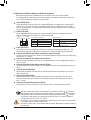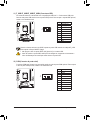Gigabyte GA-H67MA-D2H Manual do proprietário
- Tipo
- Manual do proprietário

GA-H67MA-D2H
Placa mãe de soquete LGA1155 para processadores Intel® Core™ i7/
processadores Intel® Core™ i5/processadores Intel® Core™ i3/
processadores Intel® Pentium®/processadores Intel® Celeron®
Manual do Usuário
Rev. 1002

- 2 -
Sumário
Capítulo 1 Instalação do Hardware .................................................................................3
1-1 Precauções para Instalação ............................................................................. 3
1-2 EspecicaçõesdoProduto ............................................................................... 4
1-3 Instalação da CPU e o cooler da CPU ............................................................. 7
1-3-1 Instalação da CPU ....................................................................................................7
1-3-2 Instalando o cooler da CPU ......................................................................................9
1-4 Instalação da Memória ................................................................................... 10
1-4-1 ConguraçãodeMemóriaemDualChannel .........................................................10
1-4-2 Instalando a Memória ............................................................................................11
1-5 Instalando uma placa de expansão ............................................................... 12
1-6 Conectores Painel Traseiro ............................................................................ 13
1-7 Conectores Internos ....................................................................................... 15
* Para maiores informações sobre o uso deste produto, por favor, consulte a versão completa do manual
dousuário(Inglês)nowebsitedaGIGABYTE.

- 3 - Instalação do Hardware
1-1 Precauções para Instalação
A placa mãe contém varios componentes e circuitos eletrônicos delicados que podem ser
danicadoscomoumresultadodedescargaeletrostática(ESD).Antesdainstalaçãoleia
atentamenteomanualdousuárioesigaessesprocedimentos:
•Antes da instalação, não remova nem viole o adesivo com o número de série da placa mãe
ouoadesivodagarantiaprovidapeloseufornecedor.Taisadesivossãorequeridosparaa
validaçãodagarantia.
•SempredesligueaenergiaACdesconectandoocabodeenergiadatomadaantesde
instalarouderemoveraplacamãeououtroscomponentesdehardware.
•Aoconectarcomponentesdehardwarenosconectoresinternosdaplacamãecertique-se
queestejamconectadosrmementeedemaneirasegura.
•Ao manusear a placa mãe evite tocar nos condutores de metal ou conectores.
•Éaconselhávelusarumapulseiradedescargaeletrostática(ESD)aomanusear
componentes eletrônicos tais como a placa mãe, CPU ou memória. Caso não possua
pulseiraESD,mantenhaasmãossecasetoqueumobjetodemetalprimeiramentepara
eliminar a eletricidade estática.
•Antes da instalação dos componentes eletrônicos, coloque-os sobre um tapete anti-
estáticoouemumlocalprotegidodeeletricidadeestática.
•Antesdedesconectarocabodeenergiadaplacamãe,veriqueseaenergiaestá
desligada.
•Antesdeligaraenergia,veriqueseavoltagemdafontedealimentaçãoestádeacordo
comopadrãolocaldevoltagem.
•Antesdeutilizaroproduto,veriquesetodososcaboseconectoresdeenergiadoseus
componentesdehardwareestãoconectados.
•Para evitar danos à placa mãe, não permita que parafusos entrem em contato com os
circuitos da placa mãe ou seus componentes.
•Certique-sedenãodeixarparatrásparafusosoucomponentesdemetalcolocadosna
placamãeoudentrodagabinetedocomputador.
•Nãocoloqueocomputadoremumasuperfíciedesigual
.
•Não coloque o computador em ambiente com alta temperatura.
•Ligaraenergiadocomputadorduranteoprocessodeinstalaçãopoderesultaremdanos
aos componentes do sistema assim como risco físico ao usuário.
•Sevocênãoestivercertodequalqueretapadoprocessodeinstalaçãoouencontrar
problemas relacionados ao uso do produto, consulte um técnico especializado.
Capítulo 1 Instalação do Hardware

Instalação do Hardware - 4 -
1-2 EspecicaçõesdoProduto
CPU SuporteparaprocessadoresIntel® Core™ i7/processadores Intel® Core™ i5/
processadores Intel® Core™ i3/processadores Intel® Pentium®/
processadores Intel®CeleronnopacoteLGA1155package
(VáaowebsitedaGIGABYTEparaalistarecentedeCPUssuportadas.)
L3cachevariacomaCPU
Chipset ChipsetIntel® H67 Express
Memória 2soquetesx1,5VDDR3DIMMsuportandoaté16Gbdememóriadesistema
* Devidoàslimitaçõesdosistemaoperacional Windowsde32bits,quando uma
memória física de mais de 4 Gb estiver instalada, a capacidade da memória exibida
será inferior a 4 Gb.
ArquiteturadememóriacomDualChannel
SuporteparamódulosdememóriaDDR31333/1066/800MHz
Suporteparamódulosdememórianão-ECC
SuporteparamódulosdememóriaExtremeMemoryProle(XMP)
(VáaowebsitedaGIGABYTEparaalistademódulosevelocidadesdememórias
suportadas.)
Grácos
Onboard
IntegradonoChipset:
- 1portaD-Sub
- 1portaDVI-D,suportarumaresoluçãomáximade1920x1200
* AportaDVI-DportnãosuportaconexãoD-Subporadaptador.
- 1portaHDMI,suportarumaresoluçãomáximade1920x1200
Áudio RealtekALC892codec
ÁudiodeAltaDenição
Conguraçãodeáudiode2/4/5.1/7.1canais
SuporteparasaídadeS/PDIF
LAN 1chipRealtekRTL8111E(10/100/1000Mbit)
Slotsde
Expansão
1fendaPCIExpressx16,funcionandoax16(PCIEX16)
* Paraumdesempenhootimizado,casoapenasumaplacagrácaPCIExpressseja
instalada,certique-sedeinstalaramesmanafendaPCIEX16.
1fendaPCIExpressx16,funcionandoax4(PCIEX4)
2 fendas PCI Express x1
(Todas as fendas PCI Express estão em conformidade com PCI Express 2.0
padrão.)
Tecnologia
Multi-Graphics
SuporteparatecnologiaATICrossFireX™
* AfendaPCIEX16operaatéomodox4quandooATICrossFireX™estáhabilitado.
Interface de
Armazenamento
Chipset:
- 2conectoresSATA6Gb/s(SATA3_0~SATA3_1)queaceitamaté
2dispositivosSATA6Gb/s
- 3conectoresSATA3Gb/s(SATA2_2~SATA2_4)queaceitamaté
3dispositivosSATA3Gb/s
- 1conectoreeSATA3Gb/snapartetraseiradopainelsuportandoaté
1dispositivoSATA3Gb/s
- SuporteparaSATARAID0,RAID1,RAID5eRAID10
* QuandoumconjuntoRAIDéconstruídonoscanaisSATA6Gb/seSATA3Gb/s,
odesempenhodosistemadoconjuntoRAIDpodevariardependendodos
equipamentos sendo conectados.

- 5 - Instalação do Hardware
USB Chipset:
- Até12USB2.0/1.1portas(4nopaineltraseiro,8viacaboplugadoaos
conectoresinternosUSB)
ChipsRenesasD720200:
- Até2portasUSB3.0/2.0nopaineltraseiro
Conectores
Internos
1conectorprincipaldeenergiax24-pinosATX
1conectorprincipaldeenergiax4-pinosATX12V
3conectoresSATA3Gb/s
2conectoresSATA6Gb/s
1conectordaventoinhadaCPU
1ventoinhadosistema
1 conector painel frontal
1 conector painel áudio frontal
1conectordeSaídaS/PDIF
4conectoresUSB2.0/1.1
1 conector de porta serial
1jumperlimparCMOS
Conectores
Painel Traseiro
1portaPS/2parateclado/mouse
1portaD-Sub
1portaDVI-D
1conectorópticodesaídaS/PDIF
1portaHDMI
4portasUSB2.0/1.1
2portasUSB3.0/2.0
1conectoreSATA3Gb/s
1 porta RJ-45
6conectoresdeáudio(Centro/Saídadealto-falantesubwoofer(desonsgraves)/
Saídadealto-falantetraseiro/Saídadealto-falantelateral/Entradadelinha/Saída
delinha/Microfone)
Controlador I/O ChipiTEIT8728
Monitor de
Hardware
Detecçãodevoltagemdosistema
DetecçãodetemperaturadoCPU/Sistema
DetecçãodevelocidadedaventoinhadoCPU/Sistema
Alerta de superaquecimento do CPU
AvisodefalhadaventoinhadoCPU/Sistema
ControledevelocidadedaventoinhadoCPU/Sistema
* Se afunção decontroleda velocidade da ventoinhadoCPU/Sistema será
suportadaounãodependerádocoolerdaCPU/Sistemaqueinstalado.
BIOS 232Mbitash
UsedeAWARDBIOSlicenciado
SuporteparaDualBIOS™
PnP1.0a,DMI2.0,SMBIOS2.4,ACPI1.0b

Instalação do Hardware - 6 -
Características
Únicas
Suportepara@BIOS
SuporteparaQ-Flash
SuporteparaXpressBIOSRescue
SuporteparaCentrodeDownload
SuporteparaXpressInstall
SuporteparaXpressRecovery2
SuporteparaEasyTune
* AsfunçõesdisponíveisnoEasyTunepodemdiferirdependendodomodelo
da placa mãe.
SuporteparaDynamicEnergySaver™ 2
SuporteparaSmart6™
SuporteparaAutoGreen
SuporteparaeXtremeHardDrive(X.H.D)
SuporteparaON/OFFCharge
SuporteparaCloudOC
SuporteparaQ-Share
Software
Agrupado NortonInternetSecurity(versãoOEM)
Sistema
Operacional SuporteparaMicrosoft®Windows® 7/Vista/XP
FormFactor MicroATXFormFactor;24,4cmx21,1cm
*AGIGABYTEsereservaaodireitodefazerqualqueralteraçãonasespecicaçõesdoprodutoeinformaçõesrelacionadas
ao produto sem aviso prévio.

- 7 - Instalação do Hardware
1-3 Instalação da CPU e o cooler da CPU
LeiaasseguintesorientaçõesantesdecomeçarainstalaraCPU:
•Certique-sedequeaplaca-mãesuportaaCPU.
(VáaowebsitedaGIGABYTEparaalistarecentedeCPUssuportadas.)
•Sempredesligueocomputadoredesconecteocabodeenergiadatomadaantesdeinstalara
CPUparaaevitardanosaohardware.
•Localize o pino 1 da CPU. A CPU não se encaixa se for direcionada incorretamente. (Ou localize
asmarcaçõesemambososladosdaCPUeoschanfrosdealinhamentonosoquetedaCPU.)
•ApliqueumacamadauniformeenadepastatérmicanasuperfíciedaCPU.
•NãoligueocomputadorcasoocoolerdaCPUnãoestejainstalado,casocontráriopoderá
ocorrer superaquecimento e danos à CPU.
•AjusteafrequênciaprincipaldaCPUdeacordocomasespecicaçõesdamesma.Nãoé
recomendadoqueafrequênciadebarramentodosistemasejaajustadaalémdasespecicações
dohardware,jáquenãocumprecomasconguraçõesrecomendadasparaosperiféricos.Caso
desejeajustarafrequênciaalémdopadrão,façaissoconsiderandoasespecicaçõesdoseu
hardwareincluindoaCPU,placadevídeo,memória,discorígido,etc.
1-3-1 Instalação da CPU
A. LocalizeoschanfrosdealinhamentonosoquetedeCPUnaplacamãeeasmarcaçõesnaCPU.
Marca
Chanfrode
alinhamento
Chanfrode
alinhamento
Marca
LGA1155 CPU
SoqueteLGA1155CPU
Canto do pino 1 no soquete da CPU
MarcaçãoemtriângulodePino1naCPU

Instalação do Hardware - 8 -
Etapa1:
Pressionegentilmenteaalavancadosoqueteda
CPUparabaixoeparalongedosoquetecom
seudedo.Emseguidalevantecompletamentea
alavanca do soquete da CPU e a placa metálica
será levantada juntamente.
Etapa3:
SegureaCPUcomseupolegarecomo
indicador.Alinheopino1demarcação(triangulo)
da CPU com o canto pino um do soquete
daCPU(oualinheasmarcasdaCPUcom
oschanfrosdealinhamentodosoquete)e
gentilmenteinsiraaCPUnasuaposição.
Etapa5:
Empurre a alavanca do soquete da CPU
novamente para a posição travada.
Etapa4:
Uma vez que a CPU estiver devidamente
inserida,useumamãoparaseguraraalavanca
do soquete e use a outra mão para repor a placa
metálicalevemente.Aoreporaplacadecarga,
veriquequeaextremidadefrontaldamesma
está sob o parafuso de apoio.
Observação:
SegureaalavancadosoquetedaCPUpelaalça
e não pela parte da base.
Etapa2:
Remova a tampa de soquete da CPU conforme
mostrado.Mantenhaseudedoindicadorsobre
a faixa traseira da tampa de soquete e use
seu dedão para deslizar a extremidade frontal
(próximoàmarca"REMOVER")eentãoremova
a tampa. (NÃO toque nos contatos do soquete.
ParaprotegerosoquetedaCPU,coloque
sempre a cobertura do soquete de proteção
quandaoCPUnãoestiverinstalada.)
B. SigaospassosabaixoparainstalarcorretamenteaCPUnosoquetedaCPUdaplacamãe.
AntesdeinstalaraCPU,certique-sededesligaredesconectarocabodeenergiadatomada
deenergiaparaaevitardanosàCPU.

- 9 - Instalação do Hardware
Pino
macho
Pino
fêmea
Parte
superior do
pinofêmea
Direçãodaseta
nopinomacho
1-3-2 Instalando o cooler da CPU
SigaasetapasabaixoparainstalarcorretamenteocoolerdaCPUnaplacamãe.(Osseguintes
procedimentos usam o cooler padrão da Intel®comocoolerdeexemplo.)
TenhabastantecuidadoquandoremoverocoolerdaCPUpoisata/pastatérmicapodeaderirao
cooler.Paraprevenirocorrências,sugerimosquetenhaextremocuidadoaoremoverocooler.
Etapa1:
Apliqueumacamadauniformeenadepasta
térmica na superfície da CPU instalada.
Etapa2:
Antes de instalar o cooler, repare a direção da
seta nopinomacho.(Gireopinonadireção
da seta para remover o cooler, e no sentido
opostoparaainstalação.)
Etapa3:
ColoqueocooleremcimadaCPUalinhando
os quatro pinos nos orifícios da placa mãe.
Empurreospinosdiagonalmente.
Etapa4:
Vocêdeveouvirum“clique”quandoempurrar
parabaixocadapinodeencaixe.Veriquese
ospinosdeencaixemachoefêmeaestãobem
juntos. (Consulte o manual de instalação do
cooler(dissipadordecalor)desuaCPUpara
obterinstruçõessobreainstalaçãodocooler.)
Etapa5:
Apósainstalação,veriqueapartetraseirada
placa mãe. Caso o pino esteja inserido conforme a
ilustração demonstra, a instalação está completa.
Etapa6:
Finalmente,xeoconectordeenergiadocooler
daCPUnoconectordaventoinhadaCPU(CPU_
FAN)naplacamãe.

Instalação do Hardware - 10 -10 - -
1-4 Instalação da Memória
DevidoàlimitaçãodaCPU,leiaasseguintesdiretrizesantesdeinstalaramemórianomodoDualChannel.
1. OmodoDualChannelnãopodeserhabilitadocasoapenasummódulodememóriaDDR3seja
instalado.
2. AohabilitaromodoDualChannelcomdoismódulosdememória,recomenda-sequeamemória
damesmacapacidade,marca,velocidadeechipssejausada.
Leiaasseguintesorientaçõesantesdecomeçarainstalaramemória:
•Certique-sedequeaplaca-mãesuportaamemória.Recomenda-sequememóriasdemesma
capacidade,marca,velocidadeechipssejamutilizadas.
(VáaowebsitedaGIGABYTEparaalistademódulosevelocidadesdememóriassuportadas.)
•Antesdeinstalarouremoverosmódulosdememória,certique-secomputadorestejadesligado
paraprevenirdanosaohardware.
•Osmódulosdememóriapossuemumdesenhoaprovadefalhas.Ummódulodememóriapode
serinstaladoemapenasumadireção.Casonãoconsigainserí-lo,troqueadireção.
1-4-1 ConguraçãodeMemóriaemDualChannel
EstaplacamãefornecedoissoquetesdememóriaDDR3esuportatecnologiaDualChannel.Depoisde
instalaramemória,oBIOSautomaticamentedetectaasespecicaçõesecapacidadedamemória.Habilitar
omododualchannelduplicaráalarguradebandadememória.
OsdoisslotsdememóriaDDR3sãodivididosemdoiscanaisecadacanalpossuiumslotdememória
conformeoseguinte:
Canal0:DDR3_1
Canal1:DDR3_2
DDR3_1
DDR3_2

- 11 -11 - - Instalação do Hardware
1-4-2 Instalando a Memória
Antesdeinstalarummodulodememóriacertique-sededesligarocomputadore
desconectarocabodatomadadeenergiaparaaevitardanosaomodulodememória.
DDR3eDDR2DIMMsnãosãocompatíveisumcomooutrooucomDDRDIMMs.Certique-se
deinstalarDDR3DIMMsnestaplacamãe.
Marca
DDR3DIMM
UmmódulodememóriaDDR3possuiumamarcadeformaquesópodeserencaixadoemumaposição.
Sigaasinstruçõesabaixoparainstalardeformacorretaosseusmódulosdememórianossoquetesde
memória.
Etapa1:
Note a orientação do modulo de memória. Abra os clipes de
retenção em ambas extremidades do soquete de memória. Coloque
o módulo de memória no soquete. Conforme indicado na ilustração
do lado esquerdo, coloque os dedos na borda superior da memória,
empurre a memória para baixo e insira a mesma de forma vertical
no soquete de memória.
Etapa2:
Osclipesemambasextremidadesdoslotvoltarãoaoseulugar
quandoomodulodememóriaforinseridodeformasegura.

Instalação do Hardware - 12 -12 - -
1-5 Instalando uma placa de expansão
Leiaasseguintesorientaçõesantesdecomeçarainstalaraplacadeexpansão:
•Certique-sequeaplacamãesuportaaplacadeexpansão.Leiadeformadetalhadaomanual
fornecido com a sua placa de expansão.
•SempredesligueocomputadoreremovaocabodeenergiadafonteantesdeInstalaraplaca
deexpansãoparaprevenirdanosaohardware.
Sigaasinstruçõesabaixoparainstalardeformacorretaasuaplacadeexpansãonosslotsdeexpansão.
1. Localize um slot de expansão que suporte a sua placa. Remova a tampa metálica do slot do painel traseiro
dogabinete.
2. Alinheaplacacomoslotepressioneparabaixoaplacaatéqueestejacompletamenteassentadanoslot.
3. Certique-sequeoscontatosdemetalnaplacaestejamcompletamenteinseridosnoslot.
4. Prendaosuportedemetaldaplacaaopaineltraseirodogabinetecomumparafus.
5. Depoisdeinstalarasplacasdeexpansãorecoloqueastampasdogabinete.
6. Ligueocomputador.CasonecessáriováatéaconguraçãodeBIOSpararealizarquaisquermudanças
deBIOSparasuasplacasdeexpansão.
7. Instale o driver fornecido com a placa de expansão no seu sistema operacional.
Exemplo:InstalandoeremovendoumaplacadegrácosPCIExpress:
FendaPCIExpressx16
•Instalaçãodeumaplacagráca:
Empurregentilmentenabordasuperiorda
placaatéquequetotalmenteinseridanoslot
PCIExpress.Certique-sequeaplacaestá
rmementeassentadanoslotequenãosemova.
•Remoçãodaplaca:
PressioneatravabrancanaextremidadenaldafendaparaPCIExpressde
forma a liberar a placa e depois puxe a placa para cima a partir da fenda.
FendaPCIExpressx1

- 13 -13 - - Instalação do Hardware
1-6 Conectores Painel Traseiro
•DepoisdeinstalarodispositivoHDMI,certique-sequeodispositivopadrãoparaplayback
desomsejaodispositivoHDMI.(Onomedoitempodediferirdosistemaoperacional.
Consulteaguraabaixoparadetalhes.)
•Porfavor,notequeasaídadeaudioHDMIapenassuportaformatosAC3,DTSe2-canais-
LPCM.(AC3eDTSrequeremousodedecoderexternoparadecodicação.)
(Nota) AportaDVI-DportnãosuportaconexãoD-Subpor
adaptador.
PortaUSB2.0/1.1
AportaUSBsuportaaespecicaçãoUSB2.0/1.1.UseestaportaparadispositivosUSBtaiscomo
teclado/mouse,impressoraUSB,ashdriveUSBeetc.
Portateclado/mousePS/2
UseestaportaparaconectarumtecladooumousePS/2.
Porta D-Sub
AportaD-Subsuportaumconectorde15-pinosD-Sub.Conecteummonitorquesuportaconexão
D-Subaestaporta.
Porta DVI-D (Nota)
AportaDVI-DestáemconformidadecomaespecicaçãoDVI-Desuportaumaresoluçãomáximade
1920x1200(asresoluçõesreaissuportadasdependemdomonitorsendousado).Conecteummonitor
quesuportaconexãoDVI-Dnestaporta.
ConectordesaídaS/PDIFóptico
Esteconectorforneceasaídadeáudiodigitalparaumsistemadeáudioexternoqueaceitaáudio
ópticodigital.Antesdeusaresterecurso,certique-sedequeseusistemadeáudioforneceumáudio
digitalópticonoconector.
Porta HDMI
AHDMI(InterfaceMultimídiaAltaDenição)forneceumainterfacedeáudio/vídeotodadigitalpara
transmitirossinaisnãocomprimidosdeáudio/vídeoeemconformidadecomHDCP.Conecteo
dispositivoHDMIáudio/vídeonestaporta.AtecnologiaHDMIpodesuportarumaresoluçãomáximade
1920x1200 sendo que as resoluções atuais suportadas dependem do monitor sendo usado.
NoWindows7,selecioneIniciar>Painelde
controle>HardwareeSom>Som>Reprodução,
ajuste Intel(R) Display Audio como o dispositivo de
reprodução padrão.

Instalação do Hardware - 14 -14 - -
•Ao remover o cabo conectado ao painel traseiro, primeiramente retire o cabo do seu dispositivo
eemseguidaremovaomesmodaplacamãe.
•Ao remover o cabo, puxe o mesmo diretamente do conector. Não balance o cabo para evitar um
possível curto.
Alémdasconguraçõespadrãodosalto-falantes,asconectoresdeáudio ~ podem ser
reconguradasparaexecutarfunçõesdiferentesatravésdosoftwaredeáudio.Osmicrofones
TÊM que estar apenas conectados à tomada de entrada padrão de microfone ( ).Consulte
asinstruçõessobredeniçãodaconguraçãodeáudiode2/4/5.1/7.1canaisnoCapítulo5,
"Conguraçãodeáudiode2/4/5.1/7.1canais".
PortaeSATA3Gb/s
AportaeSATA3Gb/sestádeacordocomopadrãoSATA3Gb/seécompatívelcomopadrãoSATA
1,5Gb/s.UseaportaparaconectarumequipamentoSATAexterno.OChipsetH67suportafunção
RAID.ConsulteoCapitulo5,"CongurandoumHDSATA,"paraobterinstruçõessobreaconguração
deumarranjoRAID.
Porta RJ-45 LAN
AportaGigabitEthernetLANproporcionaconexãoaInternetaumataxadetransferênciadeaté1
Gbps.OseguintedescreveosestadosdosLED’sdaportaLAN.
PortaUSB3.0/2.0
AportaUSB3.0suportaaespecicaçãoUSB3.0eécompatívelaespecicaçãoUSB2.0/1.1.Use
estaportaparadispositivosUSBtaiscomoteclado/mouse,impressoraUSB,ashdriveUSBeetc.
Conectordesaídadealto-falantecentral/sonsgraves(Laranja)
Useesteconectordeáudioparaconectarosalto-falantescentral/desonsgravesemumaconguração
de áudio de 5.1/7.1 canais.
Conector de saída de alto-falante traseiro (Preta)
Useesteconectordeáudioparaconectarosalto-falantestraseirosemumaconguraçãodeáudiode
4/5.1/7.1 canais.
Conector de saída de alto-falante traseiro (Cinza)
Useesteconectordeáudioparaconectarosalto-falanteslateraisemumaconguraçãodeáudiode7.1
canais.
Conector de entrada (Azul)
Alinhapadrãodeentrada.Useesteconectordeáudioparadispositivosdeentradataiscomodrive
optico, walkman, etc.
Conector de saída (Verde)
Alinhapadrãodesaída.Useesteconectordeáudioparafonesoualto-falantede2canais.Este
conectorpodeserusadoparaconectarosalto-falantesfrontaisemumaconguraçãodeáudiode
4/5.1/7.1 canais.
Conector de entrada do microfone (Rosa)
Alinhapadrãodeentradademicrofone.Osmicrofonesdevemserconectadosnestaentrada.
LEDdeatividade:
Conexão/LEDdeVelocidade:
LEDde
atividade
Conexão/
LEDdeVelocidade
Porta LAN
Estado Descrição
Laranja 1 Gbps de taxa de dados
Verde 100 Mbps taxa de dados
Desligado 10 Mbps taxa de dados
Estado Descrição
Piscando Transmissão ou recepção de dados
está ocorrendo
Desligado Transmissão ou recepção de dados
não está ocorrendo
ConguraçõesdeMonitorDuploparaGrácosIntegrados:
Estaplacamãeoferecetrêsmotherboardportasdesaídadevídeo:D-Sub,DVI-DeHDMI.
Asconguraçõesdemonitorduplosãosuportadasapelasnoambientedosistemaoperacional,mas
nãoduranteaConguraçãodaBIOSouprocessoPOST.

- 15 -15 - - Instalação do Hardware
1-7 Conectores Internos
1 14
2
911
12
3
10 6
13
4
5
7
8
1) ATX_12V 8) F_PANEL
2) ATX 9) F_AUDIO
3) CPU_FAN 10) SPDIF_O
4) SYS_FAN 11) F_USB1/F_USB2/F_USB3/F_USB4
5) SATA3_0/1 12) COM
6) SATA2_2/3/4 13) CLR_CMOS
7) BAT 14) PHASE LED
Leiaasseguintesorientaçõesantesdeconectardispositivosexternos:
•Primeiramentecertique-sequeseusdispositivoscombinamcomosconectoresquedeseja
conectar.
•Antesdainstalação,tenhacertezadeterdesligadoosdispositivoseocomputador.Desconecte
ocabodeenergiaparaprevenirdanosaosdispositivos.
•Depoisdeinstalarodispositivoeantesdeligarocomputador,certiquequeocabodo
dispositivotenhasidoxadodemaneiraseguraaoconectornaplacamãe.

Instalação do Hardware - 16 -16 - -
DEBUG
PORT
G.QBOFM
131
2412
ATX
ATX:
1/2)ATX_12V/ATX(2x212VConectordeenergiae2x12ConectorPrincipaldeEnergia)
Comousodoconectordeenergia,afontedealimentaçãopodefornecerenergiaestávelsucientepara
todososcomponentesnaplacamãe.Antesdeconectaroconectordeenergia,primeiramentecertique-
sequeafontedeenergiaestádesligadaetodososdispositivosestãodevidamenteinstalados.O
conectordeenergiapossuiumdesenhoaprovadefalhas.Conecteocabodafontedealimentação
aoconectordeenergianaorientaçãocorreta.Oconectordeenergiade12Vforneceprincipalmente
energiaparaaCPU.Casooconectordeenergiade12Vnãoestejaconectadoocomputadornãoligará.
Para atender os requerimentos de expansão, é recomendado o uso de uma fonte de
energiaquesuporteumaltoconsumodeenergia(500Woumais).Casosejausadafontede
alimentaçãoquenãoforneçaaenergiarequerida,oresultadopodelevaraumsistemanão
estável ou que não possa ser iniciado.
ATX_12V
42
31
ATX_12V:
Pino Nº Denição
1GND
2GND
3 +12V
4 +12V
Pino Nº Denição Pino Nº Denição
1 3,3V 13 3,3V
2 3,3V 14 -12V
3GND 15 GND
4 +5V 16 PS_ON(softOn/Off)
5GND 17 GND
6 +5V 18 GND
7GND 19 GND
8 EnergiaBoa 20 -5V
95VSB(stabdby+5V) 21 +5V
10 +12V 22 +5V
11 +12V (Apenas para pino
2x12-ATX)
23 +5V (Apenas para pino
2x12-ATX)
12 3,3V (Apenas para pino
2x12-ATX)
24 GND(Apenasparapino
2x12-ATX)

- 17 -17 - - Instalação do Hardware
3/4)CPU_FAN/SYS_FAN(Conectoresdaventoinha)
AplacamãetemumaventoinhadeCPUde4pinos(CPU_FAN)eventoinhasdosistemade4pinos
(SYS_FAN).Amaioriadosconectoresdeventoinhapossuiumdesenhodeinserçãoinfalível.Quando
conectarumcabodeventoinha,certique-sedeconectá-lonaorientaçãocorreta(ooconectorpretoé
ooterra).AplacamãesuportacontroledevelocidadedaventoinhadaCPU,querequerousodeuma
ventoinhadeCPUcomsuporteàcontroledevelocidadedamesma.Paramelhordissipaçãodecalor,
recomenda-sequeaventoinhadosistemasejainstaladadentrodogabinete.
•Certique-sedeconectaroscabosdeventoinhaaosconectoresdaventoinhaparaevitarque
sua CPU e o sistema esquentem demais. O superaquecimento pode resultar em dano à CPU
ou o sistema pode travar.
•Essesconectoresdeventoinhanãosãoblocosdejumperdeconguração.Nãocoloqueumacapa
de jumper nos conectores.
CPU_FAN:
SYS_FAN:
SYS_FAN
CPU_FAN
DEBUG
PORT
G.QBOFM
1
DEBUG
PORT
G.QBOFM
1
5) SATA3_0/1(ConectoresSATA6Gb/s,ControladosporChipsetH67)
OsconectoresSATAestãoemconformidadecomopadrãoSATA6Gb/sesãocompatíveiscom
opadrãoSATA3Gb/seSATA1,5Gb/s.CadaconectorSATAsuportaumúnicodispositivoSATA.
OsconectoresSATA3_0eSATA3_1suportamRAID0eRAID1.RAID5eRAID10podemser
implementadosnosdoisconectorescomoconectorSATA2_2/3/4eeSATA(Nota). Consulte o Capitulo 5,
"CongurandoumHDSATA,"paraobterinstruçõessobreaconguraçãodeumarranjoRAID.
DEBUG
PORT
G.QBOFM
DEBUG
PORT
G.QBOFM
SATA3_0 SATA3_1
•UmaconguraçãoRAID0ouRAID1requerpelomenos
doisdiscosrígidos.Semaisdedoisdiscosrígidosforem
usados,onúmerototaldediscosrígidosdeveserum
número par.
•UmaconguraçãoRAID5requerpelomenostrêsdiscos
rígidos.(Onúmerototaldediscosrígidosnãoprecisaser
par.)
•UmaconguraçãoRAID10precisadequarodiscosrígidos.
Conecte a extremidade com formato
de“L”docaboSATAnoseuHDSATA.
(Nota) QuandoumconjuntoRAIDéconstruídonoscanaisSATA6Gb/seSATA3Gb/s,odesempenhodo
sistemadoconjuntoRAIDpodevariardependendodosequipamentossendoconectados.
Pino Nº Denição
1GND
2TXP
3TXN
4GND
5RXN
6RXP
7GND
Pino Nº Denição
1GND
2 Controle de velocidade +12V
3Sense
4 Controle de Velocidade
Pino Nº Denição
1GND
2 Controle de velocidade +12V
3Sense
4 Reserva
1 7

Instalação do Hardware -18-18- -
•UmaconguraçãoRAID0ouRAID1requerpelomenos
doisdiscosrígidos.Semaisdedoisdiscosrígidosforem
usados,onúmerototaldediscosrígidosdeveserum
número par.
•UmaconguraçãoRAID5requerpelomenostrêsdiscos
rígidos.(Onúmerototaldediscosrígidosnãoprecisaser
par.)
•UmaconguraçãoRAID10precisadequarodiscosrígidos.
Conecte a extremidade com formato
de“L”docaboSATAnoseuHDSATA.
6) SATA2_2/3/4(ConectoresSATA3Gb/s,ControladosporChipsetH67)
OsconectoresSATAestãoemconformidadecomopadrãoSATA3Gb/sesãocompatíveiscomo
padrãoSATA1,5Gb/s.CadaconectorSATAsuportaumúnicodispositivoSATA.OChipsetH67
suportaRAID0,RAID1,RAID5eRAID10.ConsulteoCapítulo5,"CongurandoDiscoRígido(s)
SATA,"parainstruçõessobreconguraçãodeumavariedadeRAID.
1
1
7
7
DEBUG
PORT
G.QBOFM
DEBUG
PORT
G.QBOFM
DEBUG
PORT
G.QBOFM
SATA2_2 SATA2_3
SATA2_4
7) BAT (Bateria)
Abateriaforneceenergiaparamanterosvalores(taiscomoconguraçõesBIOS,data,einformaçãode
tempo)noCMOSquandoocomputadorédesligado.Reponhaabateriaquandoavoltagemdabateria
chegaraumnívelbaixo,ouosvaloresdaCMOSpodemnãoserprecisosoupodemserperdidos.
OsvaloresdeCMOSpodemserlimposaoremoverabateria:
1. Desligueseucomputadoredesconecteocabodealimentação.
2. Retire a bateria delicadamente e deixe-a fora por volta de 1 minuto
(Ouuseumobjetometálico,talcomoumachavedefenda,paratocar
nosterminaispositivoenegativodocompartimentodabateria,fazendo
umcurtocircuitopor5segundos.)
3. Troque a bateria.
4. Conecte o cabo de alimentação e reinicie seu computador.
•Sempredesligueoseucomputadoredesconecteocabodeenergiaantesdereporabateria.
•Reponhaabateriacomumaequivalente.Perigodeexplosãocasoabateriasejatrocadapor
um modelo incorreto.
•Entreemcontatocomolocaldecompraoudistribuidorlocalcasonãoconsigareporabateria
outenhadúvidassobreomodelodabateria.
•Aoinstalarabateria,reparenaorientaçãodoladopositivo(+)eoladonegativo(-)dabateria(o
ladopositivodevecarparacima).
•Bateriasusadasdevemsercontroladasdeacordocomosregulamentosambientaislocais.
Pino Nº Denição
1GND
2TXP
3TXN
4GND
5RXN
6RXP
7GND

- 19 -19 - - Instalação do Hardware
8) F_PANEL(ConectordoPainelFrontal)
Conecte o interruptor de alimentação, o botão de reinício, alto-falante e sensor/interruptor de intrusão do
chassieoindicadordestatusnoconectordeacordocomasatribuiçõesdepinoabaixo.Presteatenção
aospinospositivoenegativoantesdeconectaroscabos.
•PW(Interruptordeenergia,Vermelho):
Conectaointerruptordeenergiaaopainelfrontaldogabinete.Vocêpodeconguraromodode
desligardoseusistemausandoointerruptordeenergia(consulteoCapítulo2,"SetupdoBIOS,"
"Conguraçãodegerenciamentodeenergia,"paraobtermaioresinformações).
•SPEAK(Alto-falante,Laranja):
Conectaoalto-falantenopainelfrontaldogabinete.Osistemarelataostatusdeinicialização
dosistemaaoemitirumcódigosonoro.Umsinalcurtoseráouvidocasonenhumproblemaseja
detectadonainicializaçãodosistema.Casoumproblemasejadetectado,oBIOSpodeemitirsinais
sonorosempadrõesdiferentesparaindicarumproblema.ConsulteoCapítulo5,“Resoluçãode
Problemas”paraobterinformaçõessobreoscódigosdebipe.
•HD(LEDdeatividadedodiscorígido,Azul):
ConectaoLEDdeatividadedoHDnopainelfrontaldogabinete.OLEDcaligadoquandooHD
está fazendo leitura ou escrevendo dados.
•RES(Interruptordereinicialização,Verde):
Conectaointerruptordereinicializaçãonopainelfrontaldogabinete.Pressioneointerruptorde
reinicializaçãoparareiniciarocomputadorcasoomesmotravaroufalharnainicializaçãonormal.
•CI(ConectordeIntrusãodoChassi,Cinza):
Conectaointerruptor/sensordeintrusãodochassiquepodedetectarseatampadochassifoi
removida.Estafunçãorequerumgabinetecomsensor/interruptordeintrusãodechassi.
•MSG/PWR(Mensagem/Energia/DescansoLED,Amarelo/Púrpura):
Conectaoindicadordestatusdeenergianopainelfrontaldogabinete.
OLEDestaráacesoquandoosistemaestiveroperando.OLEDpiscará
quandoosistemaestiveremestadodedescansoS1.OLEDcadesligado
quandosistemaestánoestadodedescansoS3/S4oudesligado(S5).
Odesenhodopainelfrontalpodevariardeacordocomogabinete.Ummódulodepainelfrontal
consisteprincipalmentedointerruptordeenergia,interruptordereinicio,LEDdeenergia,LEDde
atividadedoHD,alto-falante,etc.Aoconectaromódulodoseupainelfrontaldogabineteaeste
conectorveriqueseoalinhamentodososeadesignaçãodospinoscombinamcorretamente.
LEDdeenergia
DEBUG
PORT
G.QBOFM
1
2
19
20
CI- CI+
PWR-
PWR+
MSG-
PW-
SPEAK+
SPEAK-
MSG+
PW+
LEDdemensagem/
alimentação/descanso Alto-falante
Interruptor
deenergia
HD-
RES+
HD+
RES-
LEDdeatividade
dodiscorígido
Interruptor de
reinicialização
Conector de
intrusãodochassi
Statusdo
Sistema LED
S0 Ligado
S1 Piscando
S3/S4/S5 Desligado

Instalação do Hardware - 20 -20 - -
9) F_AUDIO(ConectordeÁudiodoPainelFrontal)
OconectordeáudiodopainelfrontalsuportaáudiodealtadeniçãoIntel(HD)eáudioAC'97.Vocêpode
conectaromódulodeáudiodopainelfrontalaesteconector.Certique-sequeasdesignaçõesdosos
doconectordomódulocombinemcomasdesignaçõesdepinodoconectordaplacamãe.Aconexão
incorreta entre o conector do módulo e o conector da placa mãe fará com que o dispositivo não funcione
ou até causar danos.
•Oconectordeáudiodopainelfrontalporpré-deniçãosuportaáudioHD.Seoseuchassi
fornecerummódulodeáudiodepainelfrontalAC'97,consulteasinstruçõessobrecomo
ativarafuncionalidadeAC'97atravésdosoftwaredeáudionoCapítulo5,"Conguraçãode
áudio de 2/4/5.1/7.1 canais".
•Os sinais de áudio estarão presentes tanto em conexões do painel frontal e traseiro
simultaneamente.Sevocêquisertirarosomdoáudiodopaineltraseiro(aceitosomente
quandousarummódulodeáudiodepainelfrontaldealtadenição),consulteoCapítulo5,
"Congurandoáudiode2/4/5.1/7.1canais".
•Algunsgabinetesfornecemmódulodeáudiofrontalcomconectoresseparadosemcada
oemvezdeumplugueindividual.Paramaioresinformaçõessobreaconexãodomódulo
frontaldeáudioquepossuidesignaçãodiferentedecabos,entreemcontatocomofabricante
dogabinete.
F_USB30 F_AUDIO(H)
91
10 2
10) SPDIF_O(ConectorS/PDIFdesaída)
EsteconectorsuportaàsaídaS/PDIFdigitaleconectaumcabodeáudiodigitalS/PDIF(fornecidopelas
placasdeexpansão)parasaídadeáudiodigitaldasuaplacamãeàcertasplacasdeexpansão,como
placasdevídeoeplacasdesom.Porexemplo,algumasplacasdevídeopodemrequererautilização
deumcabodeáudiodigitalS/PDIFparasaídadeáudiodigitaldaplacamãeàsuaplacadevídeo
casoqueiraconectarumdispositivoHDMIàplacadevídeoedispordesaídadeáudiodigitalapartir
dodispositivoHDMIsimultaneamente.ParainformaçõessobreconexãodeumcabodeáudiodigitalS/
PDIF,leiacuidadosamenteomanualdesuaplacadeexpansão.
1
Pino Nº Denição
1SPDIFO
2GND
Para o painel frontal de
áudioHD: Para o painel frontal de
áudioAC’97:
Pino Nº Denição
1 MIC
2GND
3EnergiaMIC
4 NC
5Saída(R)
6 NC
7 NC
8 Sempino
9Saída(L)
10 NC
Pino Nº Denição
1MIC2_L
2GND
3MIC2_R
4-ACZ_DET
5LINE2_R
6GND
7FAUDIO_JD
8 Sempino
9LINE2_L
10 GND
A página está carregando...
A página está carregando...
-
 1
1
-
 2
2
-
 3
3
-
 4
4
-
 5
5
-
 6
6
-
 7
7
-
 8
8
-
 9
9
-
 10
10
-
 11
11
-
 12
12
-
 13
13
-
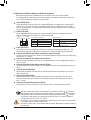 14
14
-
 15
15
-
 16
16
-
 17
17
-
 18
18
-
 19
19
-
 20
20
-
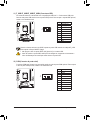 21
21
-
 22
22
Gigabyte GA-H67MA-D2H Manual do proprietário
- Tipo
- Manual do proprietário
Artigos relacionados
-
Gigabyte GA-H67MA-UD2H Manual do proprietário
-
Gigabyte GA-H67MA-UD2H-B3 Manual do proprietário
-
Gigabyte GA-H67MA-USB3-B3 Manual do proprietário
-
Gigabyte GA-H67N-USB3-B3 Manual do proprietário
-
Gigabyte GA-HA65M-UD3H-B3 Manual do proprietário
-
Gigabyte GA-Q67M-D2H-B3 Manual do proprietário
-
Gigabyte GA-P67A-UD4-B3 Manual do proprietário
-
Gigabyte GA-G41MT-D3V Manual do proprietário